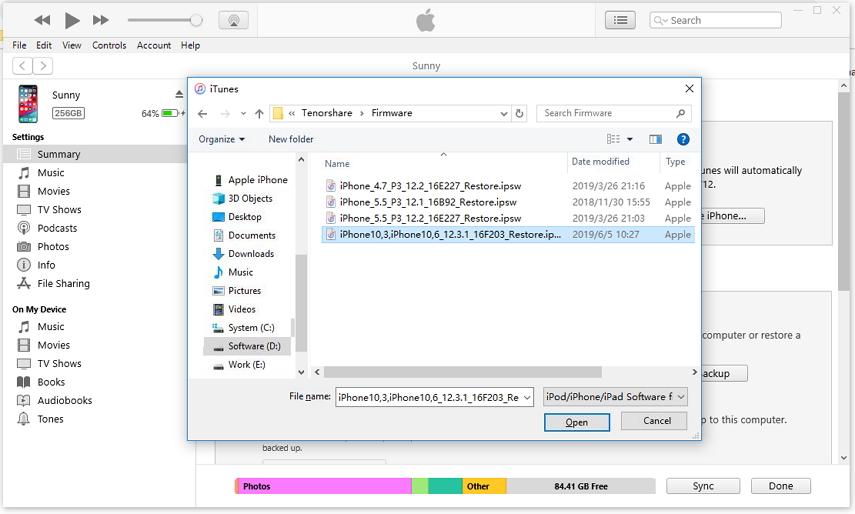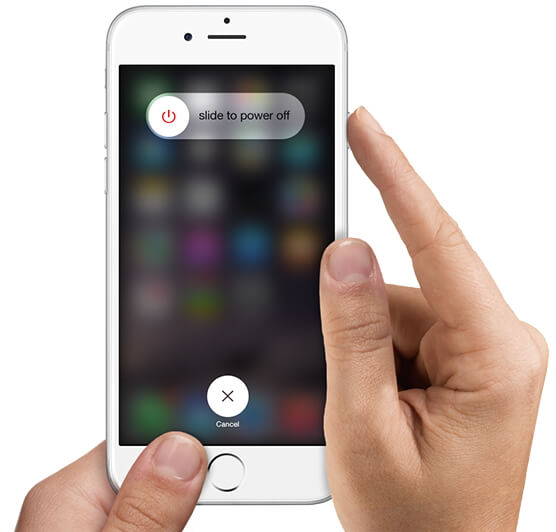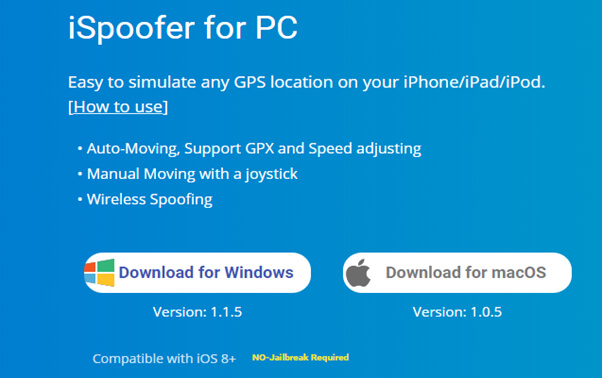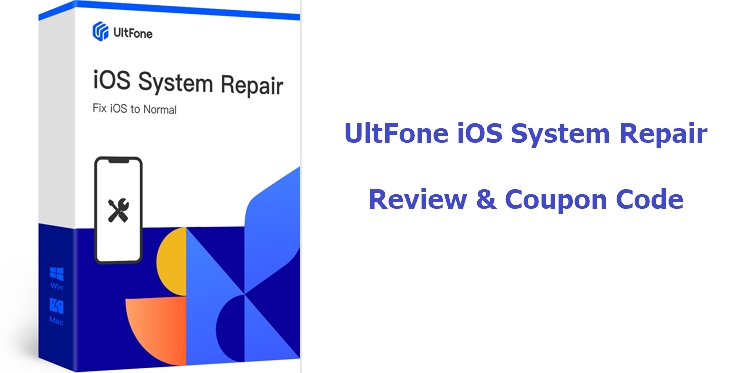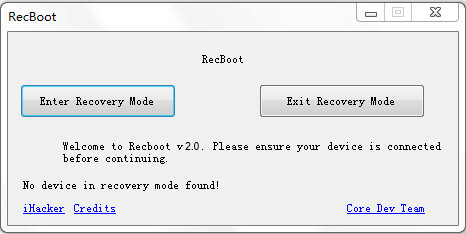iTunes を使用または使用せずに IPSW を復元する方法
 Kiyoko Tōru
Kiyoko Tōru- 更新日:2024-07-22 カテゴリ: iPhoneの修正
私たちのデジタルライフでは、iOS システムのアップデート、iTunes を使用しない未署名の IPSW の復元、iOS のダウングレード、iOS の問題の修復、復元など、iPhone、iPad、または iPod touch に IPSW ファイルをインストールする必要がある状況がたくさんあります。 デバイスを工場出荷時設定にリセットするなど。 最初に、IPSW が何なのかを理解しておくとよいでしょう。また、iPhoneの不具合を修復するソフトウェア「UltFone iOS System Repair」についても一緒にご紹介していきます。
関連記事:iOS 17.1 IPSW の実証済みガイドのダウンロード
IPSW とは何ですか?
IPSW ファイルは、iPhone、iPad、および iPod touch 用の未加工の iOS ソフトウェアであり、通常は iTunes で iOS ファームウェアをインストールするために使用されます。 また、iTunes は IPSW ファイル形式を利用して iOS ファームウェアを保存し、あらゆるデバイスを元の状態に復元します。 以下では、IPSW を使用して iOS を手動でインストールする方法を説明します。
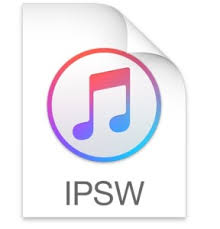
IPSW ファイルを使用して iTunes で iPhone を復元/更新する方法
次に、以下のガイドに従って、iTunes で ipsw を復元する方法を学習します。
- ステップ 1: ここから必要な IPSW ファイルをダウンロードします。
- ステップ 2: iTunes を開きます。 「デバイス」アイコンをクリックしてデバイスを選択します。 Mac を使用している場合は、[概要] パネルで Option キーを押しながら 更新または復元 をクリックするか、Windwos PC を使用している場合は Shift キーを押しながら更新または復元 をクリックします。
-
ステップ 3: IPSW ファイルを選択します。 ダウンロードの場所を参照し、ファイルを選択して、「選択」をクリックします。 デバイスは、ファイルが iTunes 経由でダウンロードされたかのように更新されます。

重要な注意事項:
- 1. 署名されていない IPSW ファイルはサポートされていません。 市場には、未署名の IPSW ファイルの復元をサポートするツールはありません。
- 2. IPSW ファイルから復元するとデータが消去されるため、IPSW を使用して iOS を更新または復元する前に、事前にファイルをバックアップすることを強くお勧めします。 Apple のバックアップ方法を使用して、iPhone または iCloud にバックアップできます。 また、無料の iPhone バックアップ ソフトウェア も多数あります。 ファイルをより柔軟にバックアップできるようになります。
iTunes を使用せずに IPSW 復元を実行するにはどうすればよいですか?
iTunes で IPSW ファイルから iPhone を復元できない、IPSW から復元または更新しようとしているときに iPhone/iPad がフリーズする、または iTunes の使用時にエラーが表示されるなどの状況に遭遇したことがありますか? iPhone 復元ツール">iPhone 復元を使用すると、iTunes を使用せずに IPSW から iPhone を復元できます。 ツール - UltFone iOS システム修復。最新の IPSW ファイルで iPhone/iPad を復元し、iPhone の死の黒い画面、 Apple ロゴ ループ、iPhone がフリーズ、したり、iPhone がリカバリ モードでスタックしたりなど。
この iOS ファームウェア復元ツールを PC または Mac コンピュータに無料でダウンロードしてインストールし、手順に従って iTunes を使用せずに IPSW を復元します。
-
ステップ 1 この IPSW 復元ツールを起動し、iPhone をコンピュータに接続します。 メインインターフェースで「開始」をクリックして、iOS システム復元機能に入ります。

-
ステップ 2 次の画面では、修復モードを選択できます。 IPSWファイルを使用してiPhoneを復元する際にデータが失われることはないため、「標準修復」を使用することをお勧めします。

-
ステップ 3 デフォルトでは、このプログラムは、デバイスに一致する最新の署名付き IPSW ファイルを表示します。 「ダウンロード」ボタンをクリックすると、オンラインで IPSW ファイルのダウンロードを開始できます。

-
ステップ 4 ダウンロード後。 [標準修復の開始] をクリックして、IPSW ファイルの iPhone へのインストールと iOS の問題の修正を開始します。

-
ステップ 5 修復が完了すると、iPhone/iPad が自動的に再起動し、すべてが通常の状態に戻ります。

まとめ
この記事では、IPSW ファイルを iPhone/iPad にインストールする 2 つの方法を紹介します。 iTunesを使用する方法では、IPSWファイルでiPhoneを復元できますが、データ損失が発生し、初心者には操作が少し複雑です。 したがって、iPSW を復元するには、この最高のIPSW 復元ツールを無料でダウンロードすることをお勧めします。 iTunes を使用しないファイル。 楽しんでください!
 Kiyoko Tōru
Kiyoko Tōru